谷歌浏览器是一款非常好用的浏览器软件,很多小伙伴都在使用。如果我们需要在电脑版谷歌浏览器中创建网页快捷方式,小伙伴们知道具体该如何进行操作吗,其实操作方法是非常简单的,只需要进行几个非常简单的操作步骤就可以了。小伙伴们可以打开自己的谷歌浏览器后,跟着下面的图文步骤一起动手操作起来,看看效果。如果小伙伴们还没有该软件,可以在本教程末尾处进行下载和安装,方便后续需要的时候可以快速打开进行使用。接下来,小编就来和小伙伴们分享具体的操作步骤了,有需要或者是有兴趣了解的小伙伴们快来和小编一起往下看看吧!
第一步:双击打开谷歌浏览器进入主页面,打开需要创建快捷方式的网页;
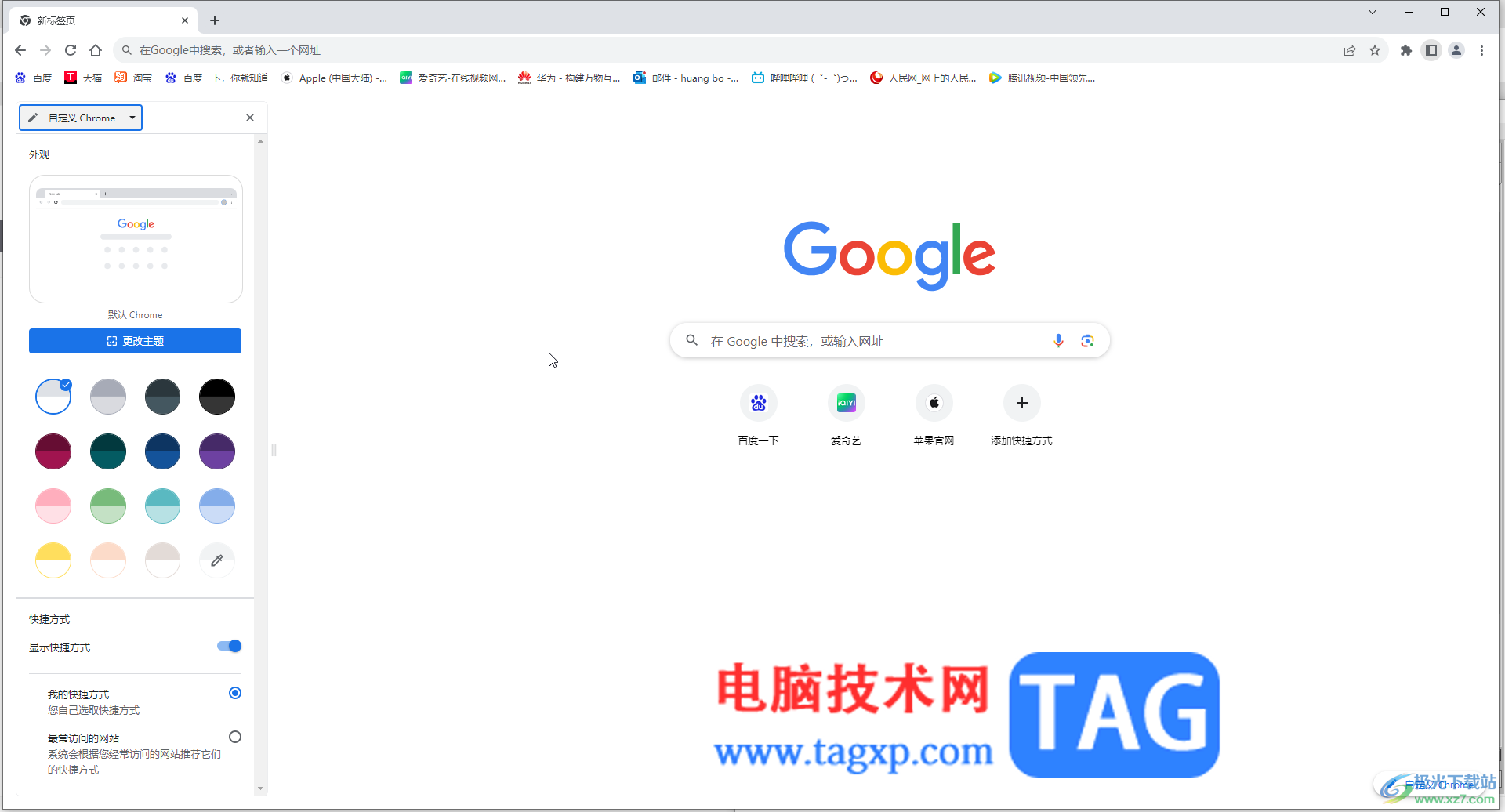
第二步:在右上方点击如图所示的三个点图标后点击“更多工具”——“创建快捷方式”;
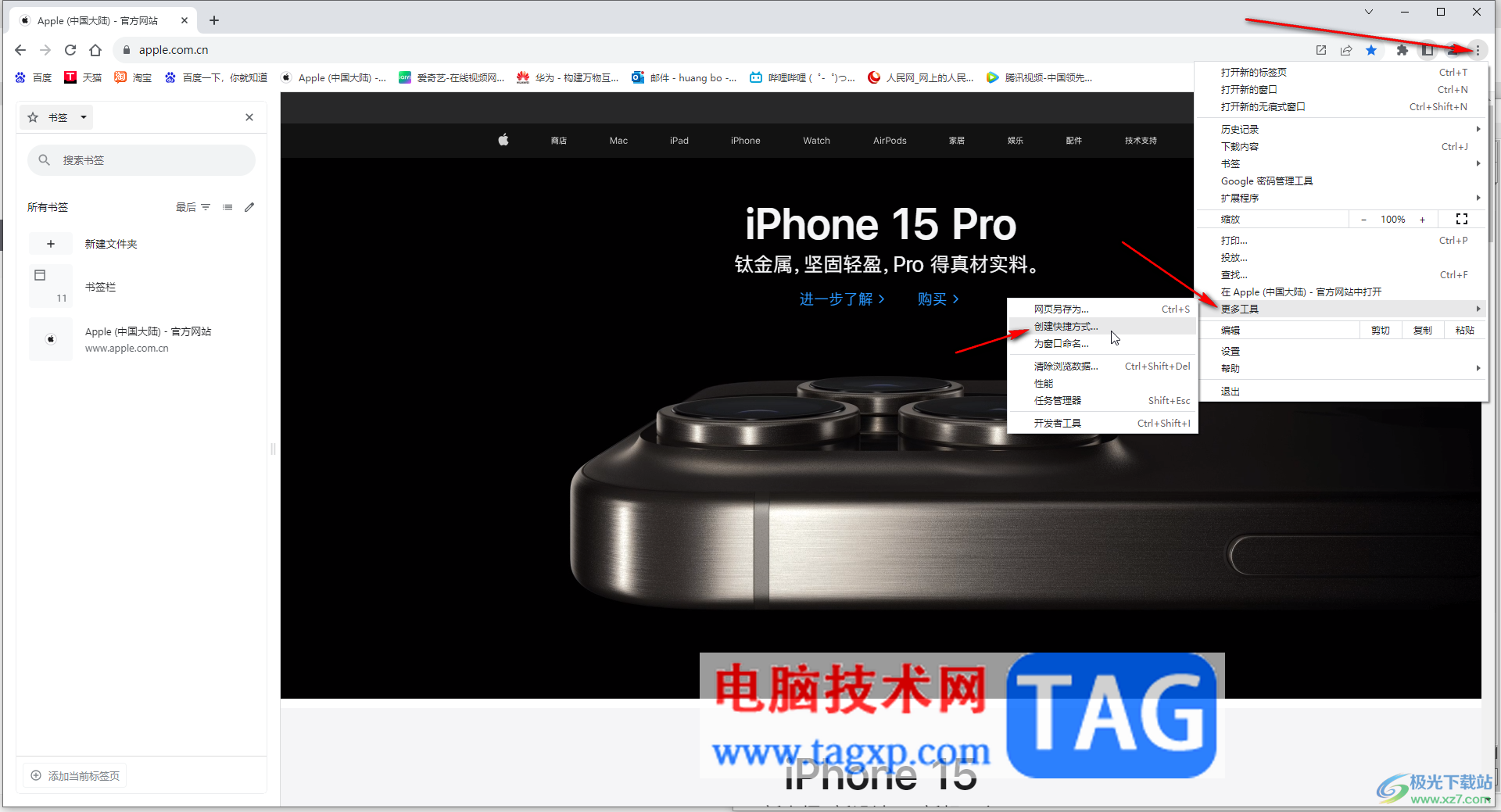
第三步:然后设置想要的名称,点击“创建”;
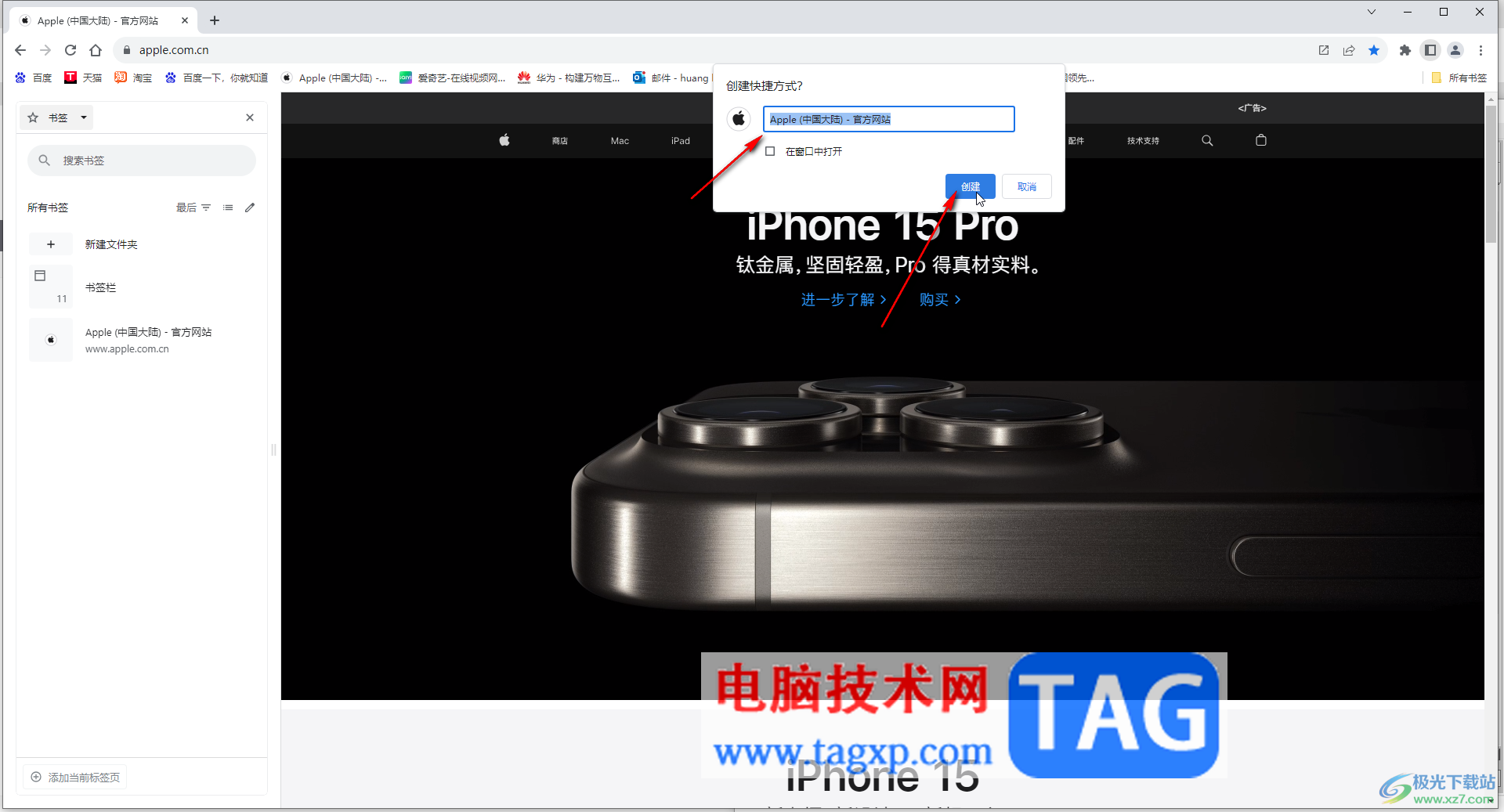
第四步:就可以在桌面中看到出现相应的快捷方式了,底部也出现了,后续点击就可以快速打开进行访问了;
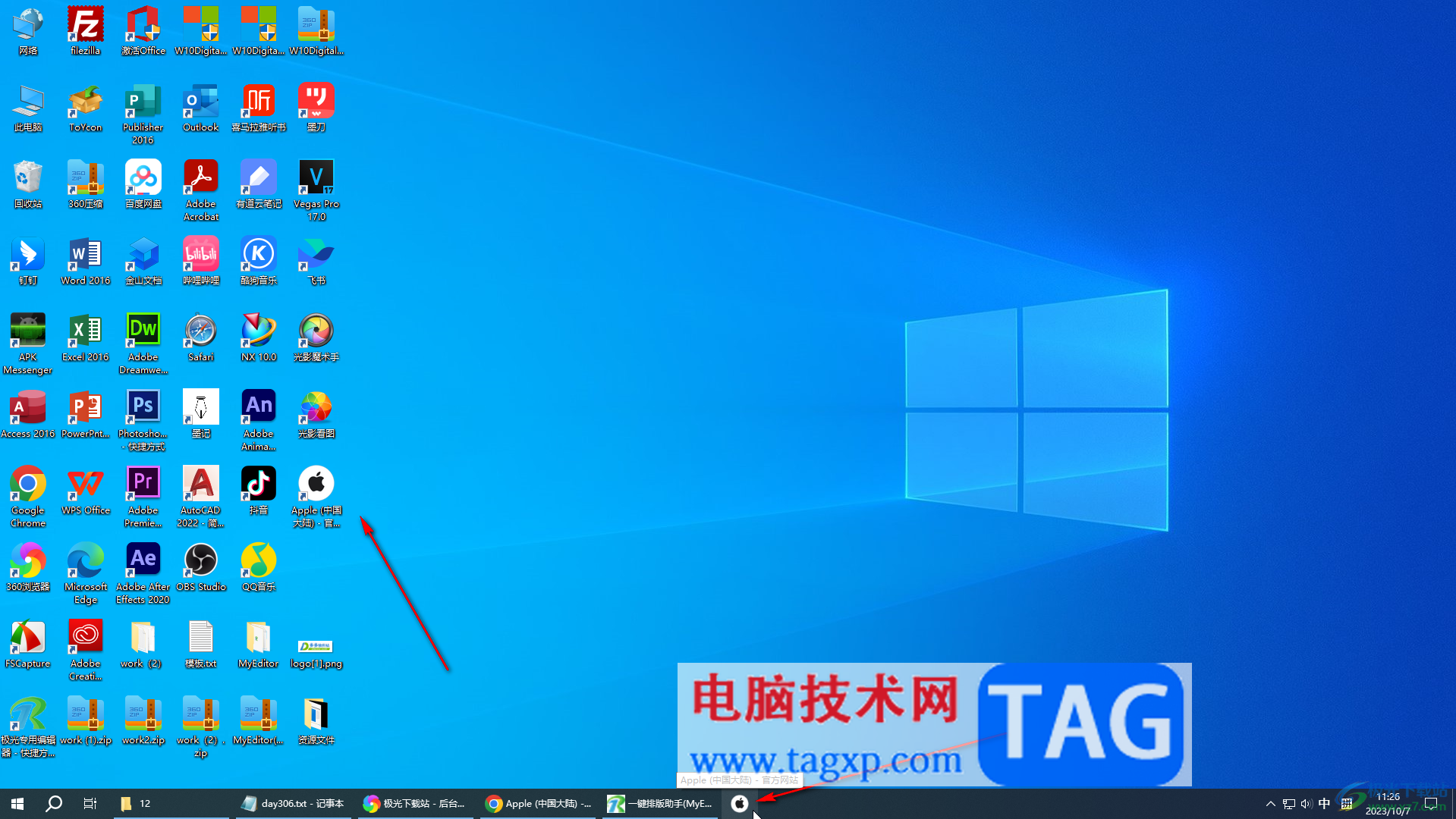
第五步:如果是需要创建谷歌浏览器主页的快捷方式,可以点击三个点图标进入设置界面后,将搜索引擎设置为“Google”,然后在主页面点击“自定义Chrome”打开侧边栏,或者在右上方点击侧边栏图标打开后,根据需要选择自己添加指定快捷方式或者自动添加常访问的网页就可以了。
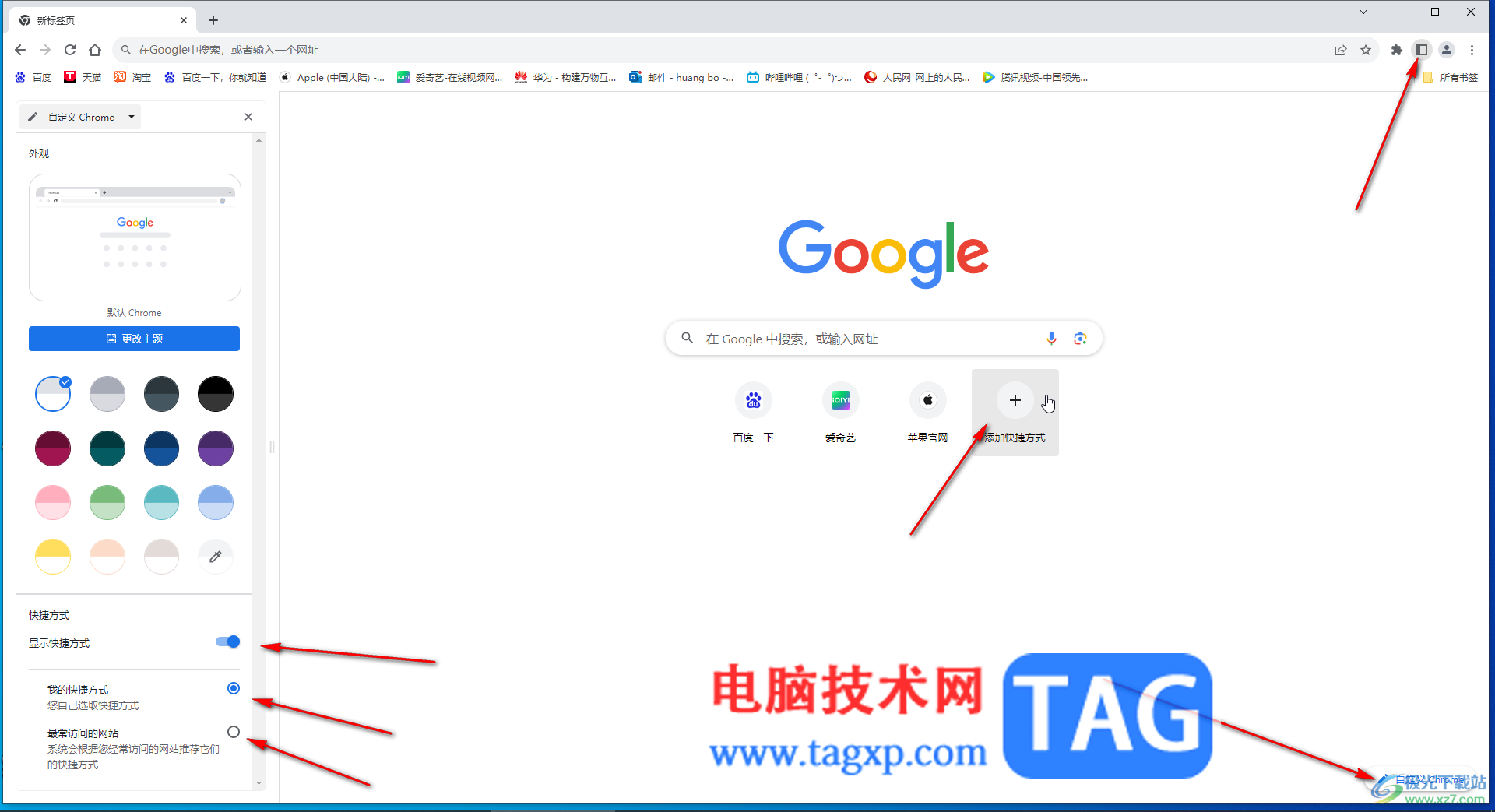
以上就是电脑版谷歌浏览器创建快捷方式的方法教程的全部内容了。上面的步骤操作起来都是非常简单的,小伙伴们可以打开自己的软件后一起动手操作起来。
 iPhone13连接蓝牙耳机的教程
iPhone13连接蓝牙耳机的教程
iPhone手机是当下最受欢迎的一款移动设备,有着大量用户群体,......
 win10最新正版在哪下载
win10最新正版在哪下载
我们在使用win10操作系统的时候,相信很多小伙伴都想把自己的......
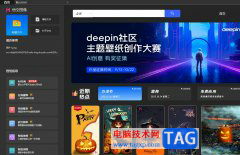 悟空图像创建山水画的方法
悟空图像创建山水画的方法
悟空图像是一款强大的图像处理软件,针对日常工作所需要的照......
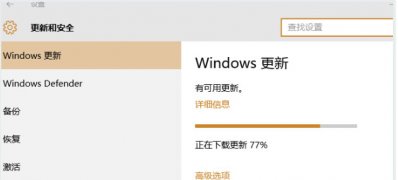 Windows10系统升级过程中卡住不动的解决方
Windows10系统升级过程中卡住不动的解决方
一般操作Windows系统更新都需要的时间说长不长,但说短也不短......
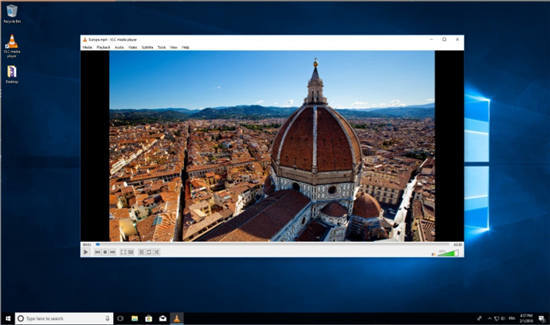 Win32版本的VLC现在在Windows11存储区中
Win32版本的VLC现在在Windows11存储区中
Windows的VLC应用程序的Win32版本现在在ghost win11上的Microsoft应用商......
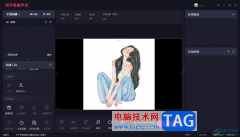
快手直播伴侣中提供的功能都是十分实用的,大家会进入到快手直播伴侣中将自己需要进行直播的相关参数会进行设置修改,比如会在直播画面上进行添加一张图片进来,但是一些小伙伴发现添...

风云录屏大师相信是许多用户很喜欢的一款电脑录屏软件,支持多种格式输出,还支持全屏录制、分区录制或是只录制声音,能够很好的满足用户的使用需求,因此风云录屏大师很受用户欢迎,...
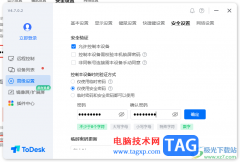
ToDesk是一款强大的远程控制软件,有些时候为了方便操作电脑,会远程操作需要使用的办公电脑,特别是当你下班回到家,突然领导通知有需要处理的公务,而相关的资料在公司的电脑中,那么...

手机中逐渐变得广泛的功能能够满足用户的需求,并且为用户解决大部分的事务,例如用户现在可以在手机上为商品付款、充值话费以及乘坐交通公交等,总之手机的出现给用户的日常生活带来...

很多小伙伴在使用PowerDVD播放器时都会遇到各种各样的问题,大部分问题都可以使用PowerDVD中自带的工具进行解决。有的小伙伴在使用PowerDVD的过程中想要将本地的图片或是视频上传到播放器中,...

gitmind思维导图如何保存文件呢,话说不少用户都在咨询这个问题呢?下面就来小编这里看下gitmind思维导图文件保存方法吧,需要的朋友可以参考下哦。...
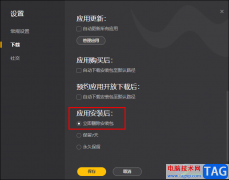
WeGame是很多小伙伴都在使用的一款游戏平台,在这款平台中,我们可以找到单机、网游、电子竞技、角色扮演等各种类型的游戏,还可以接收到最新一手的游戏讯息,使用起来十分的方便。在...
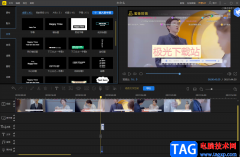
在我们日常生活中会遇到很多的剪辑视频的软件,我们可以通过一些视频剪辑软件制作出自己需要的一个视频素材,不管是在工作上或者在学习上,有时候都是需要用到一些剪辑视频的软件的,...

欧路词典是英语学习者必备的工具,支持学习笔记、生词本多平台同步,让用户可以随时随地学英语查看更新日志,并且支持全新深色模式,让用户更加高效的学习,所以欧路词典吸引了不少用...
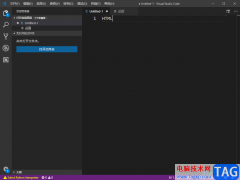
visualstudiocode这款编程工具实用性和专业性是很强的,是一款很出色的c语言编写工具,当我们平时需要进行代码的编写时,很多小伙伴喜欢使用这款软件进行编写,因为有的小伙伴觉得这款软件...
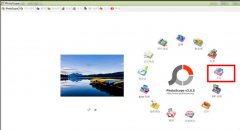
PhotoScape如何合并照片呢?近日来有很多小伙伴在咨询小编这个问题,那么今天小编就为大家带来了PhotoScape合并照片方法哦,还不太清楚的朋友赶快来学习一下吧。...

谷歌浏览器是众多浏览器中最受欢迎的一款之一,在其中访问网页时非常稳定,也不会有广告弹窗,使用体验感非常好。在各种浏览器中,都有一个“无痕模式”,在该模式下访问的网页不会被...

谷歌浏览器是一款非常好用的软件,很多小伙伴在需要访问各种官方网站时都会首选使用该软件,如果我们想要在电脑版谷歌浏览器中开启阅读模式,小伙伴们知道具体该如何进行操作吗,其实...
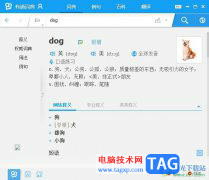
有道词典是一款专业的词典翻译软件,它包含了多种语言模式,还有着非常标准的英式发音和美式发音功能和阅读功能,因此有道词典软件为用户带来了许多的便利和好处,当用户在使用有道词...
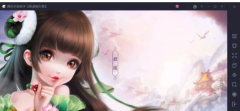
很多的腾讯手游助手用户,在使用这款软件的时候,并不熟悉其中是怎么隐藏或者显示键位的?下文这篇教程内就带来了腾讯手游助手中隐藏以及显示键位的具体操作方法。...